iphone12如何启用睡眠模式?在最新的iphone12手机中,官方新增加了不少的新功能,比如睡眠模式就是新上线的一个功能,那么这个睡眠模式要如何设置启用呢?不用担心,今天小编要给大家介绍的就是启用睡眠模式的方法,赶紧一起来看看吧。
iphone12设置开启睡眠模式方法
1、首先打开苹果手机进入后,点击手机的设置图标,如下图所示。
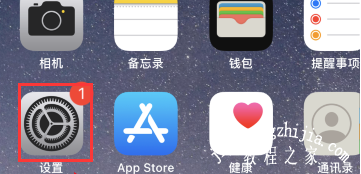
2、然后在设置界面,点击控制中心的选项,如下图所示。
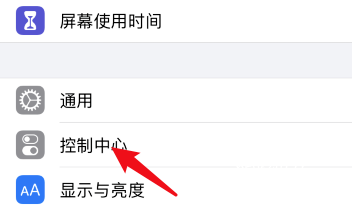
3、进入后,选择睡眠模式前方的加号图标,如下图所示。
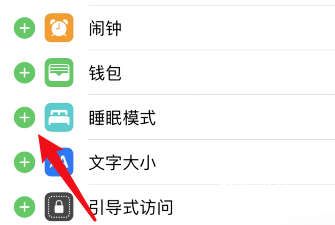
4、点击添加至控制中心后,从右上角向下滑动进入控制中心。
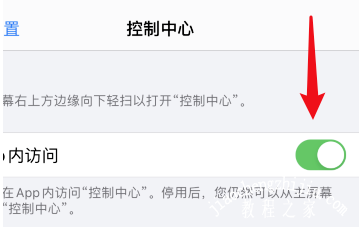
5、进入后,点击添加的睡眠模式的图标,点击后,即可根据引导设置使用睡眠模式。

6、具体步骤总结如下:
1、首先打开苹果手机进入后,点击手机的设置图标,
2、然后在设置界面,点击控制中心的选项,
3、进入后,选择睡眠模式前方的加号图标,
4、点击添加至控制板盯中心后,从右上角向下滑动进入控制中心。
5、进入后,点击添加的睡眠模式的图标,点击后,即可根据引导设置使用睡眠模式。
看完小编今天带来的设置iphone12睡眠模式方法后,你有没有学会呢?如果你还想获得更多的iphone12系列手机的使用方法,那就一定要关注教程之家手机教程频道哦!















